win8硬盘怎么分区,硬盘分区的详细方法
有的用户在win8电脑上新加了一块硬盘,但是却不知道硬盘要怎么分区。如果硬盘没有分区好,会导致后面的硬盘容量不够。那到底在win8系统上硬盘要怎么分区呢?现在一起看看硬盘分区的详细方法。
Win8系统硬盘分区的详细方法
1.打开win8系统中的开始界面,按下win+X调出快捷菜单,直接选择“磁盘管理”进入。

2.直接在磁盘管理界面中右键选择C盘,开始进行“压缩卷”。

3.开始选择需要压缩的空间量。

4.压缩C盘后,大家可以看到电脑多出未分配的区域,直接右键该区域进行“新建简单卷”。
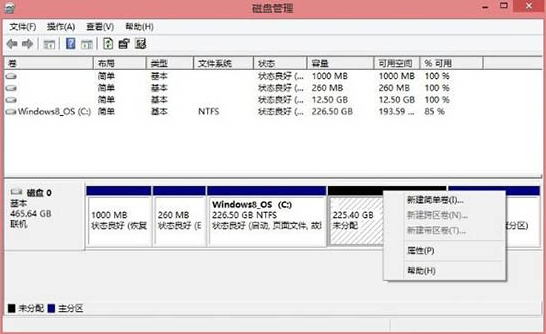
5.按照提示进行操作。

6.开始给新区域进行分配驱动器盘符,最后按照提示格式化操作即可。
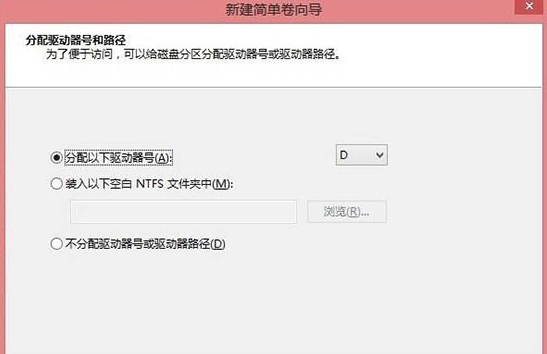
通过以上方法,win8系统上的硬盘就可以成功分区了,假如你还不懂的话,就可以按照以上方法进行操作,希望可以帮助到大家。
Win7教程查看更多

轻松学会安装win7系统教程 2021-10-05 查看详情

戴尔灵越 15如何重装win7系统? 2021-10-05 查看详情

详聊惠普4431s怎么一键重装win7系统 2021-10-05 查看详情

台式计算机重装win7系统简单教程 2021-10-01 查看详情
Win10教程查看更多










